win10预览版使用技巧大全来啦!win10还处于技术预览版阶段,据最终版(RTM版)完成还有几个月时间。下文分享win10预览版使用攻略给大家,给安装或者没有安装win10预览版的用户在使用上带来帮助!
win10预览版使用十大技巧介绍:
1、 关闭同步
用户只需要使用微软账户注册Windows Insider内测计划即可从微软相关页面获取最新的测试版本,包括测试版应用商店和反馈应用。微软借此也可以获知用户使用Win10的具体情况,并据此对系统进行修复和改进。
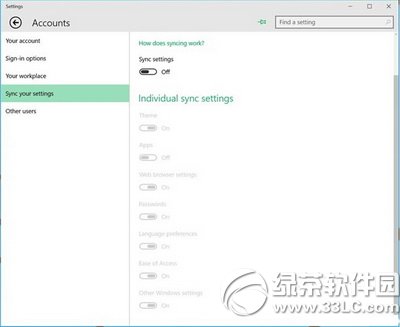
然而,大多数用户都会在所有Windows系统中使用同一个微软账户。使用微软账户登录系统,系统会将用户之前的设置同步到Win10系统中。不过,这可能会带来一些问题。如果你只是想简单测试一下Win10,你可能并不需要将之前的设置同步到新系统中。那么,最好将系统的同步选项关闭。
2、 开启Cortana
Cortana是微软推出的私人数字助理,最初在WP8.1中引入,如今已被加入到Win10当中。
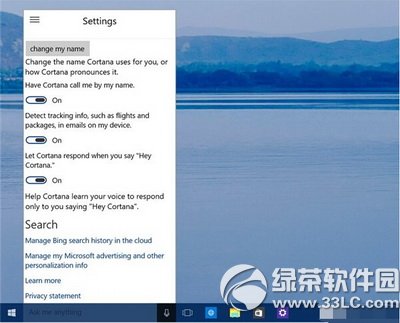
如果你在安装后没有开启Cortana,请单击任务栏的搜索框,点击“允许”开启Cortana。首次使用时会要求你输入Cortana对你的称呼。
设置完成之后,当你尝试对Cortana说“Hey COrtana”时,你会发现不起作用。这是因为,考虑到隐私问题,这项功能默认是被关的。你可以点击左上角的按钮,打开Cortana设置选项。滚动到底部,找到“Let Cortana respond when you say‘Hey Cortana’“选项将其开启。
开启后,你可以尝试对Cortana说“Hey Cortana,请帮我查看最近的天气”。
自Win10预览版Build10041开始,Cortana已在中国、英国、法国、德国、意大利市场开放。
3、 加快预览版更新速度
在Win10预览版中,提供了两种新版本更新频率:快速通道和慢速通道;慢速通道用于向用户推送较稳定的版本,快速通道用于向急于体验最新特性的用户推送较新的版本,这意味着,快速通道中推送的版本会包含很多Bug。
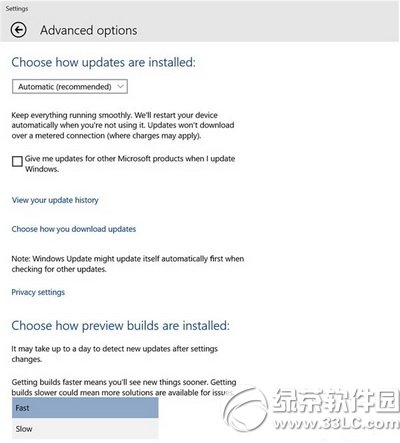
系统默认设置为“慢速通道”,如果你急于体验最新版本,请自行更改设置。
需要说明的是,微软通过快速通道推送的版本与通过慢速通道推送的版本,同一版本号其实是相同的代码,微软会在慢速通道推送版本的同时推出针对该版本的修复补丁,用户需要在安装系统后获取这些更新。
4、 尝试新Office、音乐和视频应用
最新Win10预览版中带来了一系列全新设计的应用,包括Xbox、斯巴达、Insider Hub、Windows反馈、计算器、闹钟等等。
除此之外,你或许还应该尝试一下微软最新发布的触摸版Word、Excel以及PowerPoint应用。这些应用是未来Office 2016中的一部分。
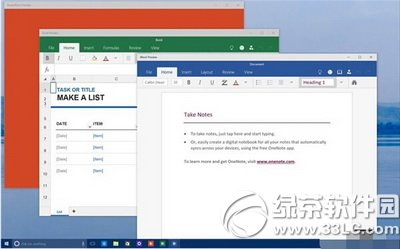
触摸版Office应用是通用应用,与手机版和平板版共享同样的代码。不过,目前微软还没有发布针对手机和平板进行优化的版本。这些应用没有被内置在Win10中,可以从测试版应用商店中获取。
另外,还有新版音乐和视频应用。同样,这两个应用也没有被内置在Win10预览版中,也可以从测试版应用商店中获取。
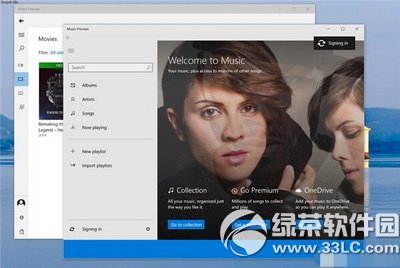
5、 将你常用的设置固定到开始菜单
你是不是经常需要更改某一个设置?在Win10中你可以将某个设置选项固定在开始屏幕了!打开设置应用,你会发现,在右上角靠近搜索框的位置出现了一个“大头针”按钮。点击它你可以将当前设置页面固定到开始菜单。
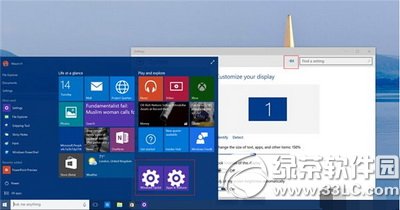
6、 回收硬盘空间
如果你从一个旧版本系统升级到最新版Win10,系统会将旧版本系统文件存储到一个名为Windows.old的文件夹中。你可以从这里找回之前系统中的所有文件。
如果你确定不再需要这个文件夹,可以通过下面的方法将其删掉以回收硬盘空间。
I、在Cortana搜索框中输入cleanmgr.exe,
II、点击“清理系统文件"
III、之后,你可以将列表中的所有选项都选中,其中的“之前的系统安装”以及“系统临时安装文件”选项就是安装系统遗留下来的文件和旧版本系统文件。点击“确定”,等待一段时间即可。

注意:清理Windows.old后,将无法回滚到之前的版本,请谨慎操作。
7、 自定义资源管理器
在Win10中,当你打开资源管理器时,默认会打开“快速访问”,而不是“这台电脑”。如果你更习惯“这台电脑”,你可以通过下面的方法来更改这一默认设置。
I、打开资源管理器,打开顶部的“查看”标签,选择“选项”。
II、在文件夹选项中将“打开文件资源管理器时打开”项设置为“此电脑”。
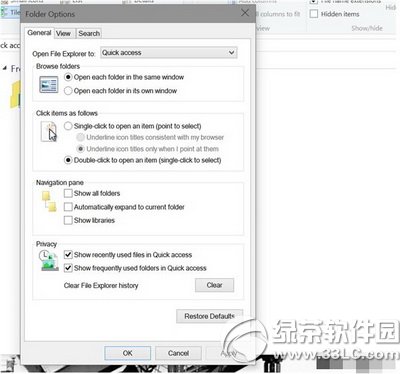
III、点击“确定”。
8、 设置OneDrive
Win10中默认情况下可能会将你的OneDrive中的所有的文件同步到本地电脑。如果你不打算将Win10预览版作为主力系统,请记得检查OnDrive同步选项。只需在任务栏上的OnDrive图标上右键单击,选择“设置”,然后在“选择文件夹”选项卡中更改设置。

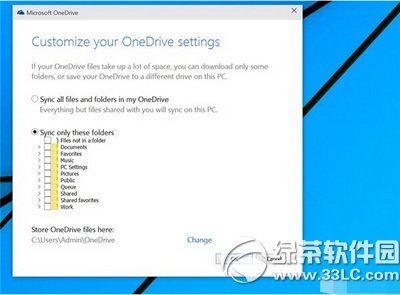
9、 向微软反馈!
Win10中内置了Windows Feedback应用,你可以在这里向微软反馈你的意见。如果你在Win10中看到了你不喜欢的设计,或者如果你期望Win10增加你想要的功能,你可以在这里向微软提建议。
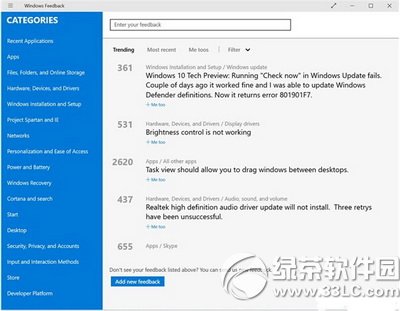
提建议前你可以先搜索一下之前是否已经有人提过类似建议。如果已经存在相同建议,你可以点击“Me Too”按钮来支持这项建议。
10、回滚到之前的版本
如果你从之前的版本升级到了最新的Win10预览版,但是当前版本影响了你的正常使用。你可以将系统回滚到之前的版本。方法如下:
I、打开设置,找到“更新和恢复”——“恢复”,点击“立即启动”,之后在高级启动选项中选择“疑难解答”,在这里你可以选择“回滚到之前的版本”将系统恢复到之前的版本。
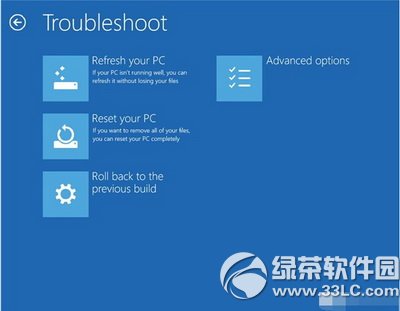
当前Win10仍处于技术预览阶段,我们不建议你将其作为主力系统。建议你安装双系统或在虚拟机中体验Win10。